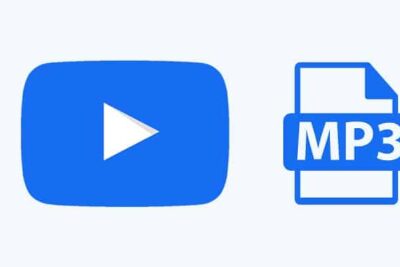- HandBrake transcodifica a MP4 o MKV con H.264 y H.265, con gran compatibilidad y control.
- Ajustes probados: FPS constante, bitrates por resolución y audio AAC a 320 kbps.
- AVI ya no está soportado en HandBrake moderno; usa versiones antiguas o convertidores alternativos.
- HandBrake no une vídeos; usa editores si necesitas combinar clips y conserva la cola para lotes.
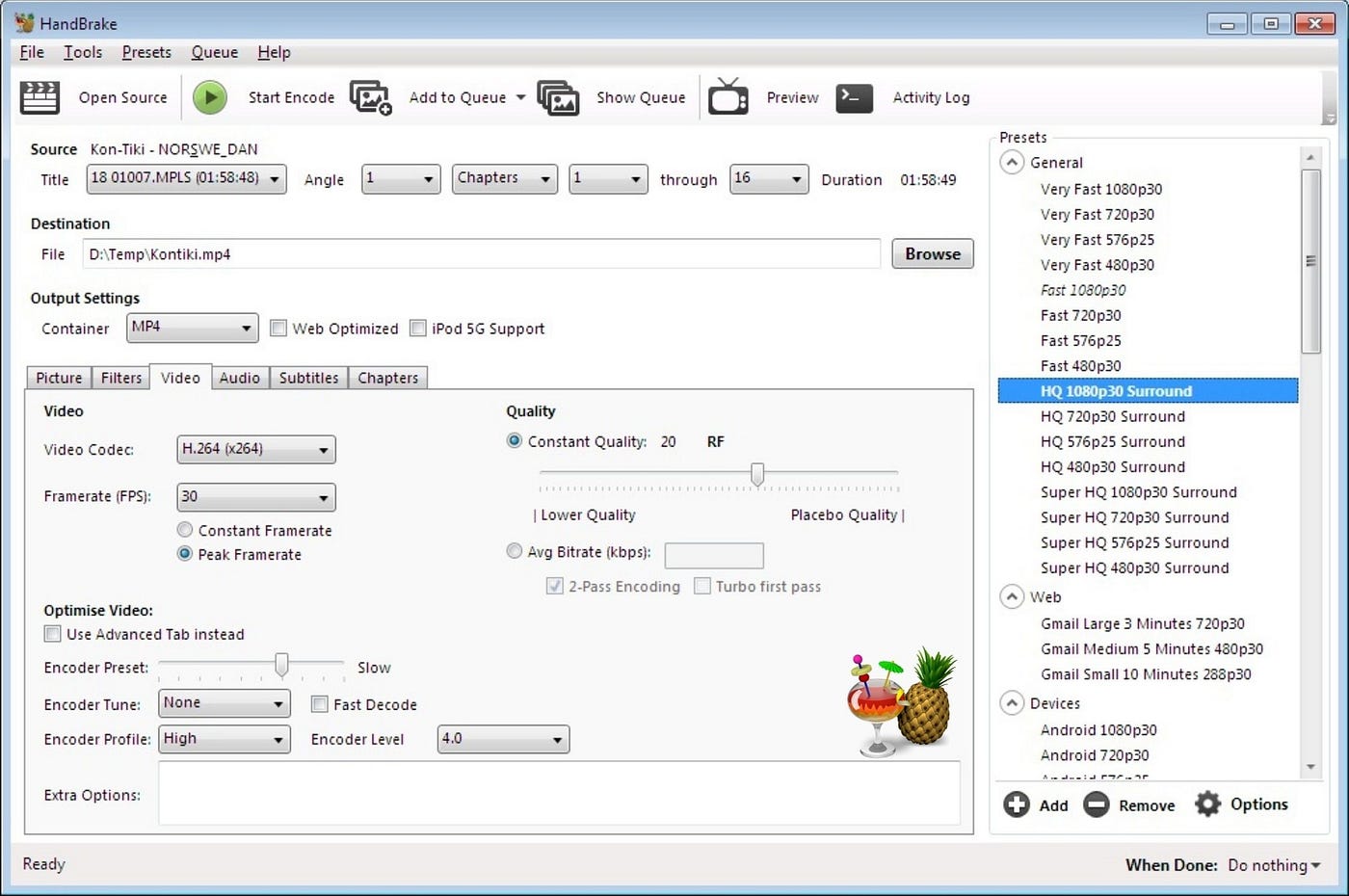
Convertir formatos de vídeo con HandBrake en Windows es una tarea más sencilla de lo que parece cuando conoces las bases, los códecs y los ajustes adecuados. En esta guía vas a encontrar desde conceptos clave hasta configuraciones afinadas y alternativas útiles, para que dejes tus archivos listos para cualquier dispositivo o plataforma sin perder la cabeza y con una calidad óptima.
Partimos de HandBrake porque es un proyecto de código abierto, gratuito y multiplataforma, capaz de exprimir el hardware moderno gracias al procesamiento multiproceso. Aun así, hay matices importantes: qué formatos soporta, en qué casos conviene H.264 o HEVC, cómo preparar vídeos para la web o para Vimeo y qué hacer si necesitas AVI u operaciones como combinar clips.
Qué es HandBrake y qué significa convertir o transcodificar
HandBrake es un transcodificador de vídeo con licencia GPL que funciona en Windows, macOS y Linux, ideal para pasar de un formato a otro con controles muy completos y una interfaz asequible, incluso si estás empezando y buscas resultados rápidos.
Conviene diferenciar dos conceptos que suelen confundirse: la codificación se refiere a convertir una fuente analógica a digital, como pasar una cinta VHS a un archivo digital; la transcodificación, en cambio, es transformar un archivo digital en otro formato digital, por ejemplo, de MP4 a un contenedor distinto para streaming HLS, manteniendo el enfoque en la compatibilidad entre dispositivos.
El papel de los códecs y qué estándares elegir
Los códecs comprimen y descomprimen audio y vídeo, afectando al tamaño y a la calidad final. Elegir bien el códec es clave: H.264 es el estándar de facto para vídeo generalista, mientras que H.265 o HEVC ofrece más eficiencia a costa de mayor demanda de procesamiento; en audio, AAC y MP3 son habituales según el destino. Implementaciones como x264 para H.264 o x265 para HEVC son referencias muy extendidas, aunque no todos los códecs son compatibles con todas las plataformas, algo que puede limitar la reproducción en ciertos equipos.
La interoperabilidad manda: H.264 goza de una compatibilidad amplísima, mientras que H.265 exige más músculo de decodificación. Por eso, en proyectos donde te interese la mayor facilidad de uso, H.264 suele ser el camino seguro; si buscas máxima compresión con alta calidad y tus reproductores lo soportan, HEVC puede ser la mejor apuesta técnica.
Formatos de archivo populares y su encaje
- .MP4: contenedor muy extendido que combina bien con H.264 o H.265, excelente equilibrio entre calidad y compatibilidad, perfecto para móviles, ordenadores y plataformas online. Es una elección segura para uso general y para aprender a convertir un vídeo a MP4 en Windows 11.
- .MOV: formato de Apple, fluido en el ecosistema macOS/iOS, pero menos universal; puede requerir software extra en sistemas sin QuickTime. Úsalo si trabajas principalmente en entornos Apple.
- .AVI: veterano y cada vez menos práctico para alta definición y flujos modernos; hoy queda relegado frente a contenedores más versátiles. Si necesitas AVI, lo mejor es recurrir a convertidores alternativos porque HandBrake moderno no lo genera.
- .MKV: contenedor muy flexible, ideal para HD, Full HD y 4K, admite múltiples pistas y metadatos; excelente para masters locales o copias de seguridad de discos, con gran control sobre capítulos y subtítulos.
- .FLV: antiguo estándar de streaming que ha quedado en desuso con el auge de MP4; hoy se usa cada vez menos en favor de formatos más actuales.
A la hora de elegir, MP4 con H.264 suele ser la opción equilibrada para uso general y subida a plataformas; MKV brilla para material de alta calidad que no necesita streaming; y recuerda que no existe un formato universal perfecto, así que conviene adaptar la salida al dispositivo o servicio de destino para garantizar la mejor compatibilidad.
HandBrake en Windows: qué puede hacer por ti
HandBrake convierte prácticamente cualquier fuente de vídeo a contenedores modernos como MP4 o MKV usando códecs H.264 o H.265, permite personalizar metadatos, añadir subtítulos, gestionar capítulos, aplicar filtros y previas en tiempo real, y cuenta con colas para lotes, una función muy útil cuando necesitas automatizar tareas.
Su botón de optimización web puede preparar los archivos para distribución online, reduciendo tamaño y mejorando la experiencia de inicio rápido de reproducción; en usuarios que suben a YouTube o plataformas similares, esta opción resulta muy práctica para agilizar subidas manteniendo una calidad controlada.
Guía rápida para convertir en Windows con HandBrake
- Paso 1: fuente. Tras instalar HandBrake en Windows, abre el programa y elige la fuente: archivo individual o carpeta con estructura de DVD o Blu-ray sin protección. Verás los títulos disponibles y podrás seleccionar el que te interese, normalmente el más largo si se trata de una película con varias pistas.
- Paso 2: salida. Define la carpeta de destino y el nombre del archivo. Después, elige un ajuste preestablecido como Normal, Perfil alto para equipos de sobremesa o Universal para dispositivos portátiles; incluso si vas a personalizar, empezar desde un preset cercano te ahorra tiempo y reduce errores al ajustar parámetros.
- Paso 3: codificar. Pulsa Iniciar codificación. Si tienes varios vídeos, añade cada uno a la cola y ejecuta todo desde Mostrar cola. El tiempo total depende de la duración, la potencia de tu PC y la calidad elegida: puede ir de minutos a varias horas.
Ten en cuenta algunas consideraciones específicas de Windows: en entornos antiguos, ciertos tutoriales recomiendan instalar Microsoft .NET Framework 3.5 SP1 incluso si tienes versiones más nuevas, ya que no siempre existe compatibilidad hacia atrás; revisa tu caso concreto si notas anomalias en la ejecución.
Limitaciones a recordar: HandBrake no convierte contenidos con DRM como compras de iTunes ni algunos discos DVD o Blu-ray protegidos; y, en versiones actuales, solo exporta oficialmente a MKV y MP4. Si necesitas otros contenedores, valora herramientas alternativas que cubran esos formatos.
Ajustes recomendados tipo plataforma y buenas prácticas
Una serie de recomendaciones ampliamente probadas para HandBrake facilita obtener archivos fiables que suben y se reproducen sin sorpresas. Algunas guías, como las orientadas a Vimeo, comparten una configuración detallada por pestañas para equilibrar calidad y tamaño.
Pestaña Resumen
- Formato: elige MP4 como contenedor principal si tu objetivo es compatibilidad web y multiplataforma.
- Opciones como optimizar para web, compatibilidad iPod 5G o alinear inicio A/V pueden dejarse desmarcadas en flujos tipo Vimeo; no obstante, la opción de optimización web es útil en otros escenarios de distribución en línea si buscas inicio rápido de reproducción, así que decide en función de tu destino.
Pestaña Dimensiones
- Conservar relación de aspecto: activado.
- PAR: 1×1 por defecto si la fuente es cuadrada.
- Anamórfico: desactivado para evitar escalados no deseados.
- Módulo: 2 por defecto.
- Recorte: automático para eliminar bandas negras cuando proceda, manteniendo el encuadre correcto.
Pestaña Filtros
- Detelecine: apagado salvo que la fuente lo requiera.
- Detección de entrelazado: apagado; actívalo si vas a desentrelazar.
- Desentrelazado: apagado; si tu fuente está entrelazada, Yadif es una opción válida, pero úsalo solo si sabes que lo necesitas.
- Color: deja escala de grises sin marcar salvo que busques un look B/N.
- Rotar: 0°, sin marcar a menos que la fuente esté girada.
- Deblock, Denoise y Sharpen: apagados salvo material de baja calidad; emplea estos filtros con prudencia para no sobreprocesar el vídeo.
Pestaña Vídeo
- Codificador: H.264 x264 para la mayoría de casos; si trabajas con material 4K o HDR, H.265 x265 puede ser recomendable por eficiencia.
- Frecuencia de fotogramas: igual que la fuente y con velocidad constante. Si tu material supera 60 FPS, considera reducir a un factor entre 15 y 60; si está por debajo de 15, eleva a un múltiplo entre 15 y 30 para una reproducción fluida.
- Calidad por tasa media: orientaciones típicas de bitrate medio en kbps según resolución: SD 2000-5000; 720p 5000-10000; 1080p 10000-20000; 2K 20000-30000; 4K 30000-60000; 5K o más 50000-80000. Ajusta a la baja si la complejidad visual es baja (p.ej., diapositivas) y al alza si hay grano o mucho detalle.
- Preconfiguración de encoder: Muy rápido.
- Codificación en 2 pasadas: activada para una tasa media más estable.
- Turbo primer paso: desactivado.
- Ajuste, Perfil y Nivel: en automático o ninguno salvo requisitos específicos.
- Fast Decode: desactivado salvo necesidades de decodificación ligera.
Pestaña Audio
- Pista: selecciona la que necesites; si no quieres audio, elige Ninguna. Si tu fuente trae varias pistas, incluye solo las relevantes para evitar confusiones.
- Códec: AAC, con implementación CoreAudio en entornos compatibles.
- Mixdown: 7.1, 5.1, estéreo o mono, escogiendo la opción más alta disponible acorde a tu destino.
- Frecuencia de muestreo: 48 kHz.
- Bitrate: 320 kbps o superior para preservar la calidad.
- Gain y DRC: déjalos a 0 salvo necesidad concreta.
Exportación y revisión
Inicia la codificación, revisa el archivo en un reproductor fiable como VLC o QuickTime para verificar que todo suena y se ve como esperas, y extraer fotogramas para inspeccionar la calidad y presencia de artefactos, y procede a subirlo a tu plataforma. Ante problemas, consulta guías de solución de fallos comunes de subida o verifica los metadatos y la estructura del archivo.
Casos prácticos más allá del MP4 estándar
Extraer solo el audio: HandBrake puede ayudarte a obtener el sonido de un vídeo configurando la salida y el códec de audio a MP3 o AAC, útil si solo necesitas un podcast o una pista musical que acompañe a otras piezas. Para flujos concretos en Windows, consulta guías sobre cómo convertir un MP4 a MP3 en Windows 11.
Vídeos de YouTube: tras descargar el contenido con herramientas específicas, podrás convertir a MP4 con HandBrake para unificar formato y ajustar calidad, tasa de bits o resolución antes de reutilizarlo.
Crear GIFs: HandBrake no exporta GIF de forma directa, pero puedes convertir el clip a un formato intermedio compatible y terminar la conversión con utilidades online para generar la animación con control sobre tamaño y duración.
AVI con HandBrake: estado real y alternativas
Las versiones actuales de HandBrake ya no generan AVI; el formato se retiró a partir de HandBrake 0.9.3. Si necesitas AVI sí o sí, podrías usar HandBrake 0.9.3 o anteriores para intentar esa salida antigua o, mejor aún, apostar por convertidores modernos con soporte actualizado de AVI como codecs H.264, XviD o DivX, evitando los contratiempos de software obsoleto.
Opciones para AVI con versiones antiguas y notas sobre DVDs
Con HandBrake 0.9.3 y versiones previas era posible exportar AVI desde el selector de formato. En discos sin cifrado, podías elegir la fuente física, una imagen ISO o la carpeta VIDEO_TS. Si aparecían errores del tipo fuente no válida, una solución frecuente era instalar librerías como libdvdcss o utilizar un ripeador de DVD dedicado antes de pasar el material por HandBrake, especialmente ante discos con protecciones. En ocasiones, también conviene revisar guías para reparar vídeos corruptos en Windows si el archivo de origen presenta fallos.
Para archivos como MKV o VOB, el flujo era similar: abrir archivo, fijar carpeta de destino, seleccionar AVI en ajustes de salida y codificar. Dado que se trata de software antiguo, esta vía es más un recurso de compatibilidad que una recomendación para el día a día por estabilidad, rendimiento y seguridad.
Convertidores alternativos y comparativa de funciones
Si trabajas con AVI o con más de 1000 formatos distintos, convertidores como Wondershare UniConverter o AnyMP4 Video Converter Ultimate cubren contenedores y códecs adicionales con aceleración por GPU y conversión por lotes. Encontrarás también opciones como Freemake Video Converter, Any Video Converter, Movavi Video Converter o servicios en línea tipo Convert.io u otros convertidores online, útiles cuando no quieres instalar software.
| Función | HandBrake moderno | Alternativas a considerar |
|---|---|---|
| Salida AVI | No | Sí, con códecs como XviD o DivX |
| Lotes | Sí, con cola | Sí, conversión masiva simplificada |
| Velocidad | Buena, según hardware y ajustes | Muy alta con GPU y preajustes agresivos |
| Metadatos y utilidades extra | Básico y potente en transcodificación | Edición de metadatos, compresor, recortador integrados |
En el caso concreto de Wondershare UniConverter, el flujo típico es: añadir archivos o cargar DVD, escoger formato de salida por dispositivo o categoría y, por último, convertir todo definiendo la carpeta de destino, todo ello con perfiles pensados para ahorrar tiempo.
Combinar, recortar y procesamiento por lotes: qué sí y qué no con HandBrake
HandBrake destaca en transcodificación, pero no en edición. No puede unir clips en un único archivo de salida directamente, aunque sí permite colas para convertir muchos vídeos de una sentada y recortar rangos por tiempo o capítulos. Para combinar varios vídeos te conviene un editor como Wondershare DemoCreator, que ofrece una línea de tiempo sencilla para arrastrar, soltar, previsualizar y exportar en formatos como MP4, MOV o GIF, con la posibilidad de compartir directamente en plataformas.
Si buscas automatizar lotes en Windows antiguos, utilidades como HB Batch Encoder Mk2 funcionaban en versiones como XP, Vista, 7 u 8, permitiendo encadenar trabajos con HandBrake CLI, un enfoque útil para procesar catálogos completos con un par de clics y sin supervisión constante.
Consejos extra y matices importantes
Protecciones y límites: HandBrake no procesa compras de iTunes ni discos protegidos, ni DVDs con estructuras anómalas como más de 99 títulos. Para esos casos, utiliza herramientas de ripeo específicas y, posteriormente, convierte el material resultante con HandBrake para recuperar el control sobre tus ajustes.
Optimización web, sí o no: HandBrake incluye una casilla de optimización web que ayuda al inicio rápido en streaming progresivo. Algunas guías de plataformas como Vimeo recomiendan dejarla desactivada en su flujo concreto; fuera de ese caso, puede ser útil. Decide en función del destino final y prueba con un clip corto para validar tu pipeline.
Sobre textos con caracteres extraños: es posible encontrar artículos que incluyan fragmentos con símbolos o ruido en mitad del contenido; no aportan información técnica adicional, pero recuerda que lo relevante es confirmar capacidades reales, limitaciones y ajustes efectivos.
Si necesitas un empujón final: para la mayoría de usuarios, MP4 con H.264, FPS constante, bitrates conforme a la resolución, audio AAC a 320 kbps y filtros desactivados salvo necesidad son un punto de partida excelente. A partir de ahí, ajusta calidad, resolución y preset según tu hardware para cuadrar tiempos de codificación y tamaño de archivo sin perder nitidez.
Tras todo lo visto, la idea es clara: con HandBrake cubres de sobra el grueso de conversiones en Windows hacia MP4 o MKV con H.264 y H.265, aplicando presets fiables y recomendaciones contrastadas; cuando te topes con AVI u otras necesidades específicas, apóyate en convertidores alternativos o editores para unir clips, y no olvides verificar siempre tus archivos exportados en un reproductor sólido antes de dar por bueno el trabajo y publicarlos.
Redactor apasionado del mundo de los bytes y la tecnología en general. Me encanta compartir mis conocimientos a través de la escritura, y eso es lo que haré en este blog, mostrarte todo lo más interesante sobre gadgets, software, hardware, tendencias tecnológicas, y más. Mi objetivo es ayudarte a navegar por el mundo digital de forma sencilla y entretenida.